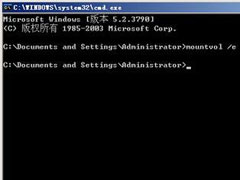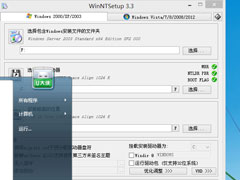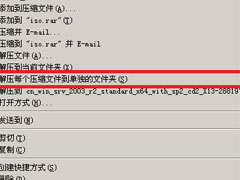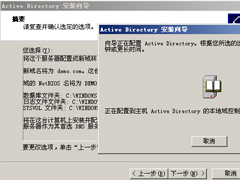秘籍传授!win2003VPN配置步骤
时间:2013-12-30 来源:系统下载之家官网
作为管理员来说,VPN服务器的使用是非常方便的一个工具。与拨号网络相比,VPN是通过公用网络在VPN客户端和VPN服务器之间建立的一种逻辑连接,可以进行网络之间数据的传送。那么在win2003系统中,该怎么来配置VPN呢,看高手是如何来操作的吧。
具体步骤
点击开始菜单,选择所有程序--管理工具---选择<路由和远程访问>。如图:
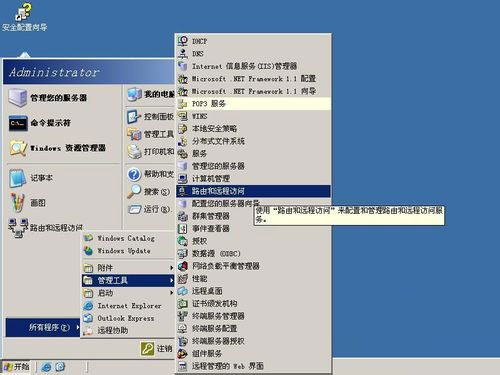
打开<路由和远程访问>的界面,右击选择<配置并启用路由和远程访问>如图:

弹出服务器的安装向导,选择<下一步>,如图:

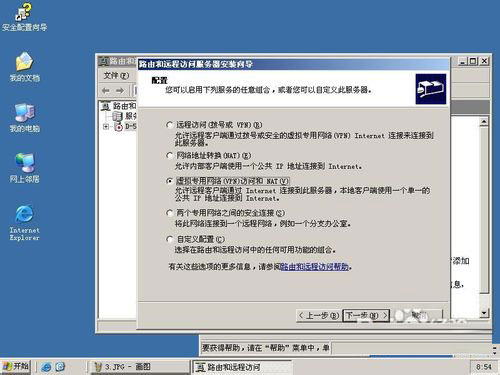
选择用来做内网卡的本地连接,我这里设置是本地连接2为内网卡。如图:
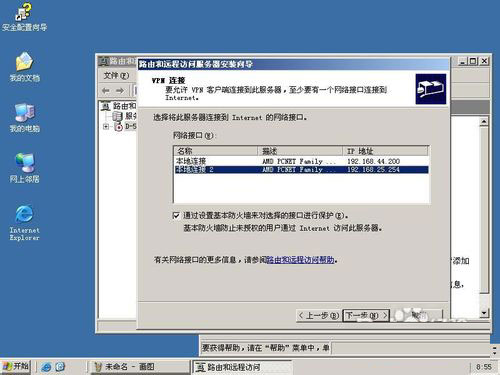
这里可以选择<自动>也可以选择<来自一个指定的地址范围>,如图:

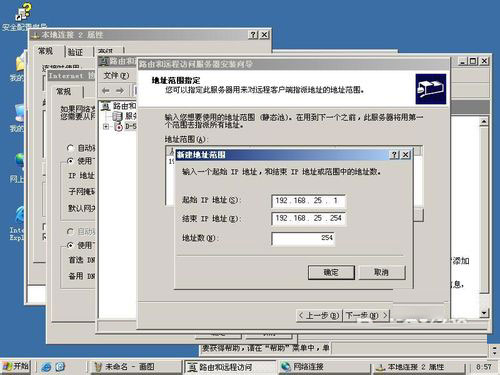
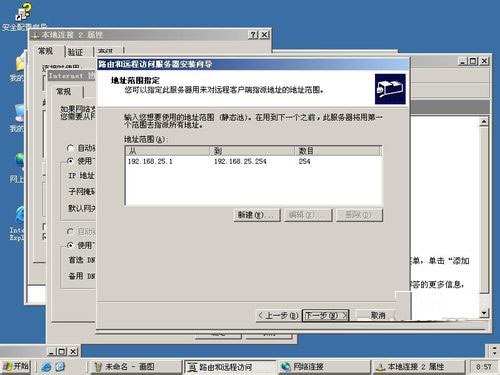
这一步是设置访问的身份验证。如图:

点击下一步,点击完成。如图:
1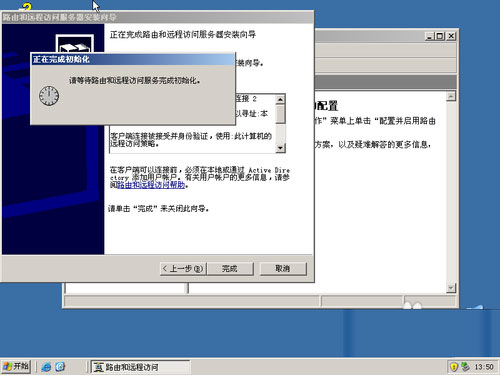

安装完成。如图:

测试VPN连接:
右击<我的电脑>选择<管理>---<本地用户和组>,选择<用户>,新建<新用户>,我提前建了个的用户。如图:
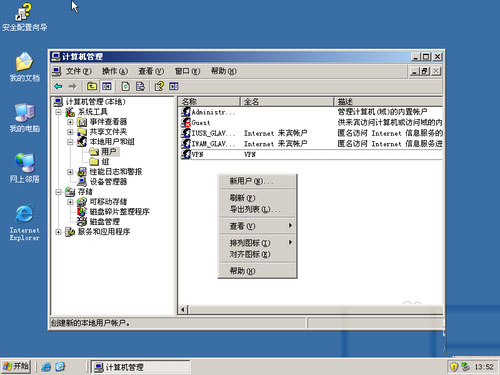
选择右击属性,设置拨入权限。如图:

在XP客户机上建立一个链接

选择连接到我的工作场所的网络。如图:


这是里<公司名>可以随便填写。主机名可以填写你服务器里面的内网卡IP地址。如图:


点击连接,输入用户名和密码,如图:

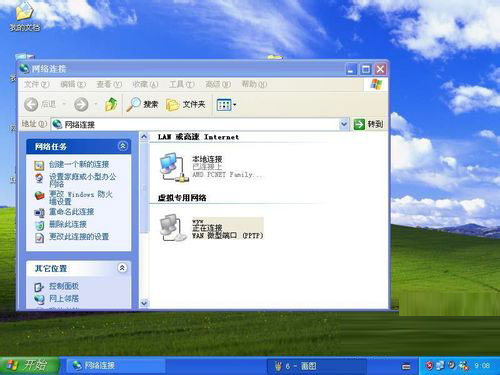
表示已连接上,VPN成功建立。
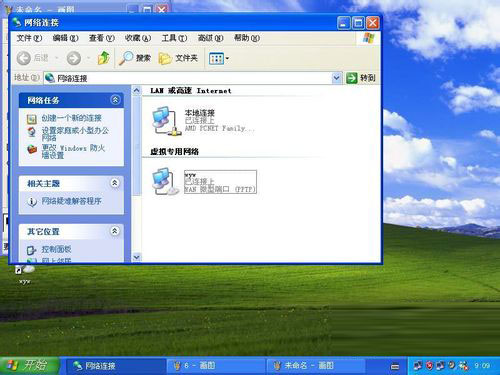
VPN服务器的配置看上去并不是一件简单的事情,但是也不是一件很难的操作,只要用户们多点耐心,多点细心,在高手的秘籍传授下,希望能顺利地在win2003系统中完整完美的配置操作,对大家能有所帮助。
相关信息
-
-
2020/09/15
Win2003外接硬盘盘符永久存在的设置方法 -
2019/10/22
如何安装原版Windows server 2003?U盘安装原版Windows server 2003教程 -
2019/10/21
原版Windows server 2003怎么安装?硬盘安装原版Windows server 2003教程
-
-
Win2003系统FTP服务器配置教程
谈起FTP服务器我想大多数人都比较熟悉,因为它能实现资源共享,不过想要使用它还必须先配置,很多人不懂得FTP服务器配置的方法,其实很简单,如果你不懂的话,那就赶紧看看小编整理的Wi...
2017/06/19
-
Win2003系统AD域控制器安装配置方法
一个公司,电脑的数量一般都会超过10台,如果网络中的电脑数目超过了10台,则采用域的管理模式会比较好,这样可以更加集中的管理,对此要如何将一台成员服务器提升为域控制器呢?本文将...
2017/03/31
系统教程栏目
栏目热门教程
- 1 Win2003外接硬盘盘符永久存在的设置方法
- 2 如何安装原版Windows server 2003?U盘安装原版Windows server 2003教程
- 3 原版Windows server 2003怎么安装?硬盘安装原版Windows server 2003教程
- 4 秘籍传授!win2003VPN配置步骤
- 5 Win2003系统FTP服务器配置教程
- 6 打造新潮个性 win2003享受xp视觉主题风格
- 7 win2003图文详解文件服务器的安装步骤
- 8 高手分享win2003服务器的相关安全策略
- 9 win2003安装后的相关设置你知多少?
- 10 安全隐患不烦恼 看win2003如何巧妙应对
人气教程排行
- 1 win10系统激活工具推荐
- 2 打开office显示:你的office许可证有问题,你可能是盗版软件的受害者怎么办?
- 3 2021索尼imx传感器天梯图 imx传感器天梯图排行榜2021
- 4 vivo手机可以安装华为鸿蒙系统吗?vivo鸿蒙系统怎么申请?
- 5 Win10 21H1值得更新吗 到底要不要升级到21H1
- 6 百度网盘内容有违规内容无法下载怎么办?百度网盘内容有违规内容无法下载解决办法
- 7 鸿蒙系统到底好不好用?鸿蒙系统的优点和缺点介绍
- 8 Win10 21H1和20H2哪个好 21H1和20H2系统详细对比
- 9 系统开机提示“please power down and connect the...”怎么办?
- 10 剪映Windows电脑专业版的草稿默认保存路径在哪?
站长推荐
热门系统下载
- 1 Windows 10 微软官方安装工具
- 2 微软 MSDN原版 Windows 7 SP1 64位专业版 ISO镜像 (Win7 64位)
- 3 微软MSDN 纯净版 Windows 10 x64 21H2 专业版 2022年4月更新
- 4 微软MSDN 纯净版 Windows 10 x64 22H2 专业版 2022年10月更新
- 5 微软 MSDN原版 Windows 7 SP1 64位旗舰版 ISO镜像 (Win7 64位)
- 6 微软 MSDN原版 Windows 7 SP1 32位专业版 ISO镜像 (Win7 32位)
- 7 微软MSDN 纯净版 Windows 10 x86 22H2 专业版 2022年10月更新
- 8 微软 MSDN原版 Windows XP SP3 32位专业版 ISO镜像
- 9 微软 MSDN原版 Windows 7 SP1 32位旗舰版 ISO镜像 (Win7 32位)
- 10 微软MSDN Windows 10 x64 20H2 2020年10月更新19042.631